مواد جي جدول
آرٽيڪل ڏيکاري ٿو ته ڪيئن ڳولھيو وڃي ۽ ايڪسل ۾ خالن کي نمايان ڪجي مشروط فارميٽنگ ۽ VBA جي مدد سان. توهان جي ضرورتن تي مدار رکندي، توهان صرف حقيقي طور تي خالي سيلن کي رنگ ڪري سگهو ٿا يا انهن ۾ جيڪي صفر-لمبائي واري تارن تي مشتمل آهن.
جڏهن توهان ڪنهن کان هڪ ايڪسل فائل وصول ڪندا آهيو يا ان کي ٻاهرين ڊيٽابيس مان درآمد ڪندا آهيو، اهو هميشه آهي ڊيٽا کي جانچڻ لاءِ هڪ سٺو خيال آهي پڪ ڪرڻ لاءِ ته ڪو به خلا يا غائب ڊيٽا پوائنٽون نه آهن. هڪ ننڍڙي ڊيٽا سيٽ ۾، توهان آساني سان پنهنجي اکين سان سڀني خالي هنڌن کي ڳولي سگهو ٿا. پر جيڪڏھن توھان وٽ ھڪڙي وڏي فائل آھي جنھن ۾ سوين يا ھزارين قطارون شامل آھن، خالي خانن کي دستي طور تي نشانو بڻائڻ ناممڪن آھي.
ھي سبق توھان کي سيکاريندو 4 تڪڙو ۽ آسان طريقا Excel ۾ خالي سيلز کي اجاگر ڪرڻ لاءِ ته جيئن توھان انهن کي بصري طور سڃاڻي ٿو. ڪهڙو طريقو بهترين آهي؟ خير، اهو ڊيٽا جي جوڙجڪ، توهان جي مقصدن ۽ توهان جي "خالي" جي تعريف تي منحصر آهي.
گو ٽو اسپيشل سان خالي سيلز کي چونڊيو ۽ نمايان ڪريو
هي آسان طريقو چونڊيندو آهي. ڏنل رينج ۾ سڀ خالي خانا، جن کي توهان پوءِ پنهنجي پسند جي ڪنهن به رنگ سان ڀري سگهو ٿا.
ايڪسل ۾ خالي سيلز کي چونڊڻ لاءِ، توهان کي اهو ڪرڻو آهي:
- رينج چونڊيو جتي توهان خالي کي نمايان ڪرڻ چاهيو ٿا. ڊيٽا سان سڀني سيلن کي چونڊڻ لاءِ، مٿي کاٻي-کاٻي سيل تي ڪلڪ ڪريو ۽ آخري استعمال ٿيل سيل تائين چونڊ وڌائڻ لاءِ Ctrl + Shift + End کي دٻايو.
- Home ٽئب تي، ۾ ايڊيٽنگ گروپ، ڪلڪ ڪريو ڳولھيو ۽ amp; منتخب ڪريو > خاص ڏانھن وڃو . يا F5 کي دٻايو ۽ ڪلڪ ڪريو Special… .
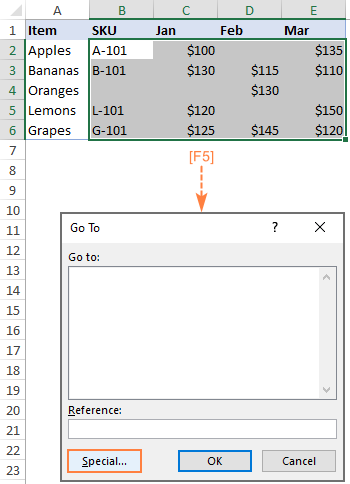
- ۾ Go To Special dialog box ۾، منتخب ڪريو خالي ۽ ڪلڪ ڪريو OK . هي رينج ۾ سڀ خالي خانا چونڊيندو.
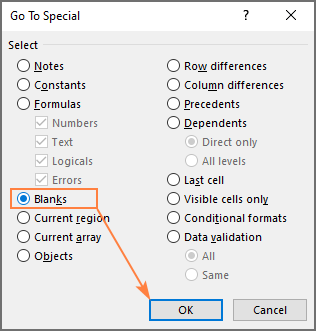
- جيئن خالي خانا چونڊيل آهن، ڪلڪ ڪريو رنگ ڀريو آئڪن تي گهر ٽيب، فونٽ گروپ ۾، ۽ مطلوب رنگ چونڊيو. ٿي ويو!
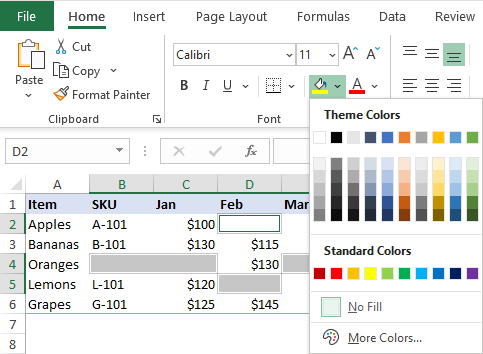
صلاحون ۽ نوٽس:
- خاص ڏانھن وڃو خصوصيت صرف حقيقت ۾ چونڊيندو آھي خالي سيلز ، يعني سيلز جن ۾ بلڪل ڪجھ به نه هوندو آهي. سيل جن ۾ خالي اسٽرنگ، اسپيس، گاڏين جي واپسي، غير ڇپائيندڙ اکر، وغيره کي خالي نه سمجهيو ويندو آهي ۽ نه چونڊيو ويندو آهي. فارمولن سان سيلز کي نمايان ڪرڻ لاءِ جيڪي نتيجي طور هڪ خالي اسٽرنگ ("") موٽندا آهن، يا ته مشروط فارميٽنگ يا VBA ميڪرو استعمال ڪريو.
- هي طريقو مستحڪم آهي ۽ استعمال ڪرڻ لاءِ بهترين آهي. هڪ ڀيرو حل. تبديليون جيڪي توهان بعد ۾ ڪيون ٿا، خودڪار طور تي ظاهر نه ٿينديون: نوان خال نمايان نه ٿيندا ۽ اڳوڻو خال جيڪي توهان قدرن سان ڀريندا، رنگا رنگ رهندا. جيڪڏھن توھان متحرڪ حل ڳولي رھيا آھيو، توھان بھتر طور استعمال ڪندؤ مشروط فارميٽنگ جو طريقو.
ڪنھن مخصوص ڪالمن ۾ خالن کي فلٽر ۽ نمايان ڪريو
جيڪڏھن توھان کي خالي خانن جي پرواھ نه آھي ٽيبل ۾ ڪٿي به نه پر سيلز کي ڳولڻ ۽ نمايان ڪرڻ چاهين ٿا يا پوريون قطارون جيڪي هڪ خاص ڪالمن ۾ خالي آهن، ايڪسل فلٽر صحيح ٿي سگهي ٿوحل.
ان کي ڪرڻ لاءِ، هي قدم کڻو:
- پنهنجي ڊيٽا سيٽ ۾ ڪنهن به سيل کي چونڊيو ۽ ڪلڪ ڪريو ترتيب ڪريو ۽ ترتيب ڏيو. فلٽر > فلٽر تي Home ٽئب. يا آٽو فلٽر کي چالو ڪرڻ لاءِ CTRL + Shift + L شارٽ ڪٽ کي دٻايو.
- ٽارگيٽ ڪالمن لاءِ ڊراپ-ڊائون تير تي ڪلڪ ڪريو ۽ خالي قدرن کي فلٽر ڪريو. ان لاءِ، سڀ کي منتخب ڪريو باڪس کي صاف ڪريو، ۽ پوءِ منتخب ڪريو (خالي) .
- چند ڪالمن يا پوري قطارن ۾ فلٽر ٿيل سيلز کي چونڊيو ۽ <1 چونڊيو> ڀريو رنگ جيڪو توھان لاڳو ڪرڻ چاھيو ٿا.
اسان جي نموني واري جدول ۾، ھي آھي اسين فلٽر ڪري سگھون ٿا، ۽ پوء انھن قطارن کي نمايان ڪري سگھون ٿا جتي SKU سيلز خالي آھن:
<0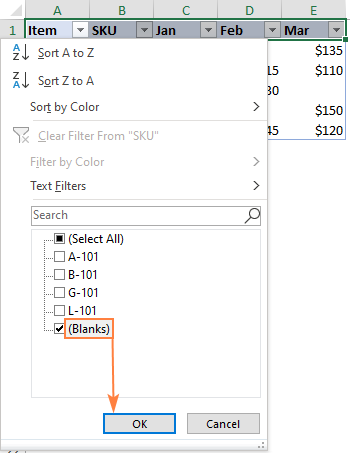
نوٽس:
- اڳئين طريقي جي برعڪس، هي طريقو انهن فارمولن جي حوالي سان آهي جيڪي واپس ڪن ٿا خالي اسٽرنگ ("") خالي خاني طور. <10
- هي حل اڪثر تبديل ٿيل ڊيٽا لاءِ موزون ناهي ڇو ته توهان کي هر تبديليءَ سان ٻيهر صاف ۽ نمايان ڪرڻو پوندو.
ٻنهي ٽيڪنڪ جو اڳ ۾ بحث ڪيو ويو آهي سڌو ۽ جامع آهي، پر انهن ۾ هڪ اهم خرابي آهي - نه ته طريقو ڊيٽا سيٽ ۾ ڪيل تبديلين تي رد عمل ظاهر ڪري ٿو. انهن جي برعڪس، مشروط فارميٽنگ هڪ متحرڪ حل آهي، مطلب ته توهان کي صرف هڪ ڀيرو قاعدو قائم ڪرڻ جي ضرورت آهي. جيترو جلدي هڪ خالي سيل ڪنهن به قيمت سان آباد ڪيو ويندو، رنگ فوري طور تي هليو ويندو. ۽ ان جي ابتڙ، هڪ ڀيرو هڪ نئون خالي ظاهر ٿئي ٿو، اهوپاڻمرادو نمايان ٿي ويندا.
مثال 1. هڪ رينج ۾ سڀني خالي خانن کي نمايان ڪريو
سڀني خالي خاني کي نمايان ڪرڻ لاءِ ڏنل رينج ۾، Excel مشروط فارميٽنگ قاعدي کي هن طريقي سان ترتيب ڏيو:
- اها رينج چونڊيو جنهن ۾ توهان خالي خانن کي نمايان ڪرڻ چاهيو ٿا (A2:E6 اسان جي صورت ۾).
- تي گهر ٽيب تي، اسٽائل<۾ 2> گروپ، ڪلڪ ڪريو نئون ضابطو > هڪ فارمولا استعمال ڪريو اهو طئي ڪرڻ لاءِ ته ڪهڙن سيلن کي فارميٽ ڪيو وڃي .
- فارميٽ ويلز ۾ جتي هي فارمولا صحيح آهي باڪس، ھيٺ ڏنل فارمولن مان ھڪڙو داخل ڪريو، جتي A2 منتخب ٿيل رينج جي مٿئين-کاٻي سيل آھي:
نمايان ڪرڻ لاءِ بلڪل خالي سيلز جنھن ۾ ڪجھ به نه ھجي:
=ISBLANK(A2)پڻ نمايان ڪرڻ لاءِ بظاهر خالي سيلز جيڪي صفر-لمبائي واري اسٽرنگ ("") تي مشتمل هجن جيڪي توهان جي فارمولين طرفان واپس آيا آهن:
=LEN(A2)=0يا
=A2="" - Format بٽڻ تي ڪلڪ ڪريو، Fill ٽئب ڏانھن وڃو، پس منظر جو رنگ چونڊيو جيڪو توھان چاھيو ۽ ڪلڪ ڪريو ٺيڪ.
- قاعدي کي بچائڻ لاءِ OK تي ڪلڪ ڪريو ۽ مکيه ڊائلاگ ونڊ بند ڪريو ow.
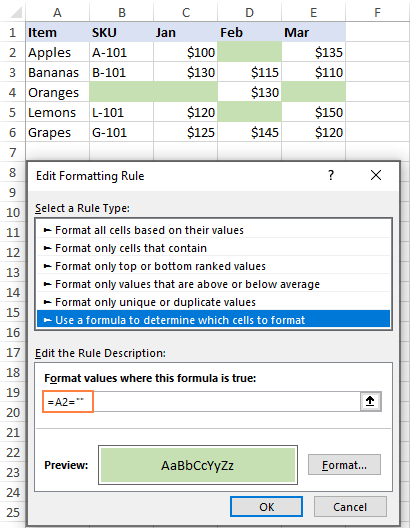
تفصيل قدمن لاءِ، مھرباني ڪري ڏسو ٺاھيو فارمولا تي ٻڌل شرطي فارميٽنگ قاعدو Excel ۾.
مثال 2. نمايان قطارون جيڪي ڪنهن مخصوص ڪالمن ۾ خال آهن
ان حالت ۾ جڏهن توهان انهن پوري قطارن کي نمايان ڪرڻ چاهيو ٿا جن ۾ ڪنهن خاص ڪالمن ۾ خالي خانا آهن، صرف مٿي بيان ڪيل فارمولين ۾ ٿوري تبديلي ڪريو ته جيئن اهي ان سيل ڏانهن رجوع ڪن.مخصوص ڪالمن، ۽ ڪالمن جي ڪوآرڊينيٽ کي $ سائن سان لاڪ ڪرڻ جي پڪ ڪريو.
مثال طور، ڪالمن B ۾ قطارن کي خالي ڪرڻ لاءِ، ڪالم هيڊر کان سواءِ سڄي ٽيبل کي چونڊيو (هن مثال ۾ A2:E6) ۽ انهن فارمولين مان هڪ سان هڪ قاعدو ٺاهيو:
نمايان ڪرڻ بلڪل خالي خانو :
0> =ISBLANK($B2)نمايان ڪرڻ لاءِ خالي ۽ سيلز جن ۾ خالي اسٽرنگ :
=LEN($B2)=0
يا
=$B2=""
نتيجي طور، صرف قطارون جتي هڪ SKU سيل آهي خالي نمايان ٿيل آھن:
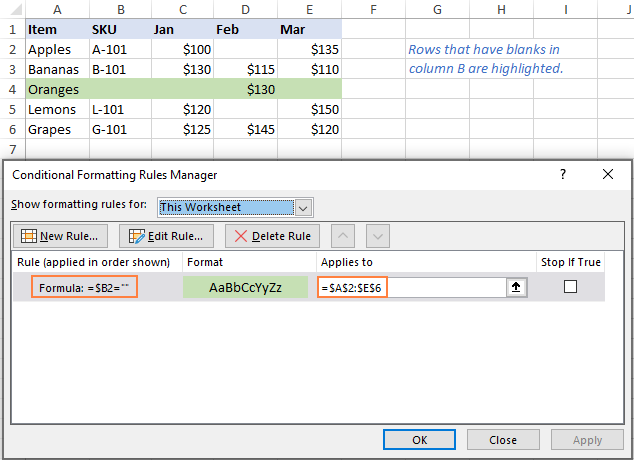
وڌيڪ معلومات لاءِ، مھرباني ڪري ڏسو ايڪسل مشروط فارميٽنگ خالي خانن لاءِ.
جيڪڏھن خالي ھجي ته VBA سان
جيڪڏھن توهان شين کي خودڪار ڪرڻ جا شوقين آهيو، توهان کي Excel ۾ خالي سيلن کي رنگ ڏيڻ لاءِ هيٺيان VBA ڪوڊ مفيد ملندا.
Macro 1: Color blank Cells
هي ميڪرو توهان کي اجاگر ڪرڻ ۾ مدد ڪري سگهي ٿو واقعي خالي سيلز جن ۾ بلڪل ڪجھ به نه آھي.
سڀني خالي سيلن کي منتخب ٿيل رينج ۾ رنگ ڏيڻ لاءِ، توھان کي صرف ھڪڙي لائن ڪوڊ جي ضرورت آھي:
Sub Highlight_Blank_Cells() Selectio n.SpecialCells(xlCellTypeBlanks).Interior.Color = RGB(255, 181, 106) End Subاڳئين بيان ڪيل ورڪ شيٽ ۽ رينج ۾ خالن کي نمايان ڪرڻ لاءِ (ھيٺ ڏنل مثال ۾ شيٽ 1 تي رينج A2:E6)، ھي آھي استعمال ڪرڻ لاءِ ڪوڊ:
Sub Highlight_Blank_Cells() Dim rng جيئن رينج سيٽ ڪريو rng = Sheet1.Range("A2:E6" ) rng.SpecialCells(xlCellTypeBlanks).Interior.Color = RGB(255, 181, <106) 0> آر بي جي رنگ جي بدران، توهانرنگ جي نالي کان اڳ "vb" ٽائيپ ڪندي 8 بنيادي بنيادي رنگن مان ھڪڙو لاڳو ڪري سگھو ٿا، مثال طور: Selection.SpecialCells(xlCellTypeBlanks).Interior.Color = vbBlue
يا توھان وضاحت ڪري سگھو ٿا رنگ انڊيڪس جھڙوڪ:
Selection.SpecialCells(xlCellTypeBlanks).Interior.ColorIndex = 6
Macro 2: رنگن جا خالي ۽ خالي اسٽرنگ
بصري طور تي خالي خانن کي سڃاڻڻ لاءِ فارمولن تي مشتمل آهن جيڪي خالي اسٽرنگ کي خالي ڪن ٿا، چيڪ ڪريو ته ڇا ٽيڪسٽ هر سيل جي ملڪيت منتخب ٿيل رينج = "" ۾، ۽ جيڪڏھن صحيح آھي، ته پوءِ رنگ لاڳو ڪريو.
ھتي آھي ڪوڊ منتخب ٿيل رينج ۾ سڀني خالن ۽ خالي اسٽرنگز کي اجاگر ڪرڻ لاءِ:
Sub Highlight_Blanks_Empty_Strings() Dim rng جيئن رينج سيٽ rng = سليڪشن لاءِ هر سيل لاءِ rng ۾ جيڪڏهن cell.Text = "" پوءِ cell.Interior.Color = RGB(255, 181, 106) Else cell.Interior.ColorIndex = xlNone End If Next End Subڪيئن داخل ڪجي ۽ ميڪرو هلائڻ
پنهنجي ورڪ بڪ ۾ ميڪرو شامل ڪرڻ لاءِ، هي قدم وٺو:
- دٻايو Alt + F11 Visual Basic Editor کولڻ لاءِ.
- پروجيڪٽ ايڪسپلورر ۾ کاٻي پاسي، ساڄي ڪلڪ ڪريو ٽارگيٽ ورڪ بڪ، ۽ پوءِ ڪلڪ ڪريو Insert > Module .<10
- ڪوڊ ونڊو ۾ ساڄي پاسي، VBA ڪوڊ پيسٽ ڪريو.
ڪرڻ لاءِ ميڪرو کي هلائڻ ، توھان کي اھو ڪرڻو آھي:
<8 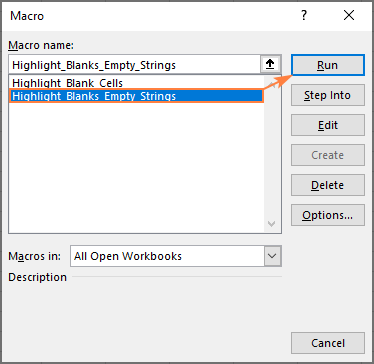
تفصيل قدم قدم جي هدايتن لاءِ، مهرباني ڪري ڏسو:
- ۾ VBA ڪوڊ داخل ۽ هلائڻ ڪيئن Excel
- ڪيئن ڪجيايڪسل ۾ هڪ ميڪرو هلايو
اهڙيءَ طرح هڪسل ۾ خالي سيلن کي ڳولهڻ، چونڊيو ۽ نمايان ڪرڻ. مان توهان جي پڙهڻ لاءِ مهرباني ڪريان ٿو ۽ اميد اٿم ته توهان کي ايندڙ هفتي اسان جي بلاگ تي ڏسڻ لاءِ!
دستياب ڊائون لوڊ
هائي لائٽ خالن سان مشروط فارميٽنگ (.xlsx فائل)
VBA ميڪرو کي رنگ خالي سيلز (.xlsm فائل)

